Viens no iemesliem, kāpēc daudzi lietotāji nevēlējās nodot vai macpārbaudītu jauno Windows 7Vai nu ērtības vai ieradums vai atkarība no dažiem lietojumiem, kas darbojas tikai Windows XP. Audzināsim to Windows XP, jo mēs esam gandrīz pārliecināti, ka lietotāji, kuri iegādājās un instalēja paši Windows Vista, jau ir pārgājuši uz Windows 7. Pārsvarā...
Mēs pārbaudījām Windows 7 kopš oficiālā atklāšanas diena pirmā versija beta, un es izvēlējos instalēt jauno operētājsistēmu dual-boot cu Windows Vista un Windows XP. Dažas labas nedēļas mēs atteicāmies no vēl divu operētājsistēmu saglabāšanas mūsu datoros un izvēlējāmies palikt tikai Windows 7. Vajadzības lika meklēt risinājumu, lai paralēli pamata sistēmai varētu darbināt arī citas operētājsistēmas.
Turpmāk mēs parādīsim, kā to instalēt un palaist Windows XP datorā, kuru esat instalējis Windows 7. Protams, tie, kas ir uzstādījuši Windows XP personālajos datoros, es varu instalēt Windows 7, Windows Vista vai jebkura cita operētājsistēma paralēli bāzes sistēmai.
Kā izveidot virtuālu datoru operētājsistēmas instalēšanai Windows XP. .
Pirms sākat OS instalēšanu, pārliecinieties, vai jūsu cietajā ierīcē ir pietiekami daudz vietas.disk un pietiekami daudz RAM atmiņas, lai jūsu dators varētu atbalstīt citu operētājsistēmu papildus pamata operētājsistēmai.
1. Turpināties www.virtualbox.org/ un lejupielādēt Vietnei VirtualBox Windows saimniekiem. x86 / amd64.
2. Turpiniet VirtualBox pieteikuma instalācijas procesu un, visbeidzot, aizpildīt reģistrācijas formu.
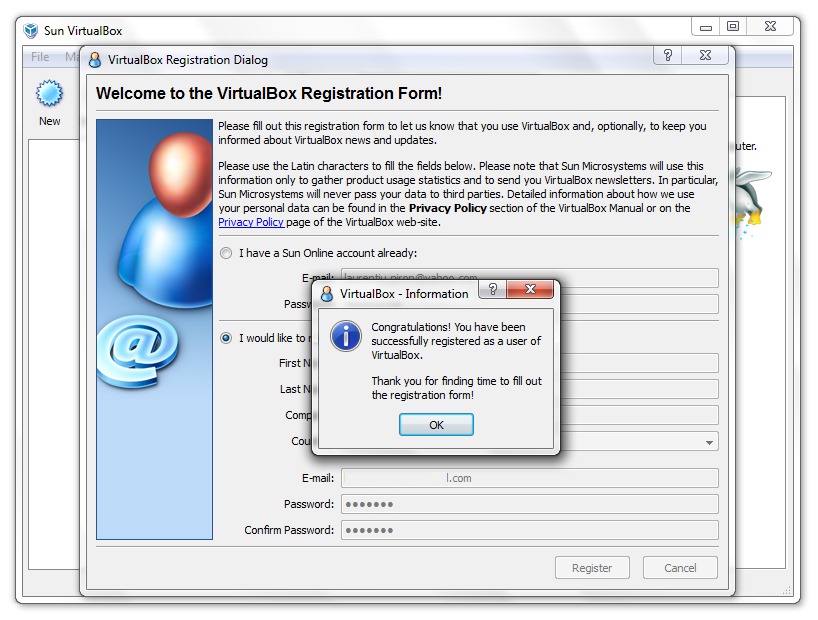
3. Sun VirtualBox konsolē noklikšķiniet uz zilās pogas "Jaunumi”-> nākamais -> izvēlieties operētājsistēmas nosaukumu, tipa operētājsistēmas si versija.
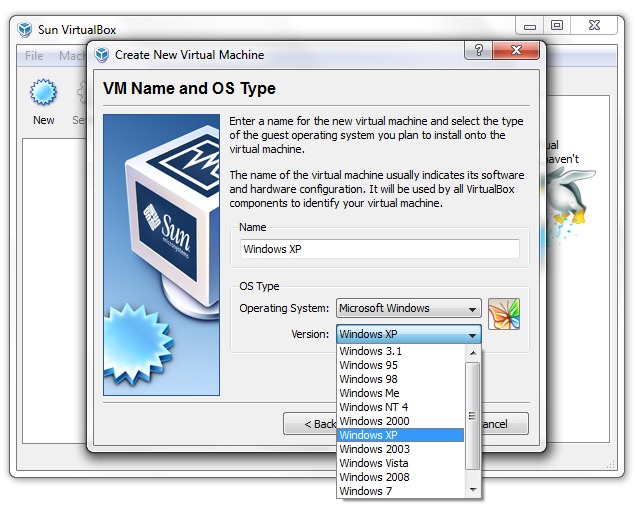
4. Nākamajā ekrānā, izvēlēties, cik daudz Operatīvā atmiņa, no visa, kas instalēts datorā, kuru vēlaties izmantot jauno OS Windows XP. Ieteicams tos piešķirt pēc iespējas mazāk. Tas ir atkarīgs no jums, kuras lietojumprogrammas darbināt OS.

5. Nākamajā solī jums būs jāizveido grūtidisk virtuāls, OS.
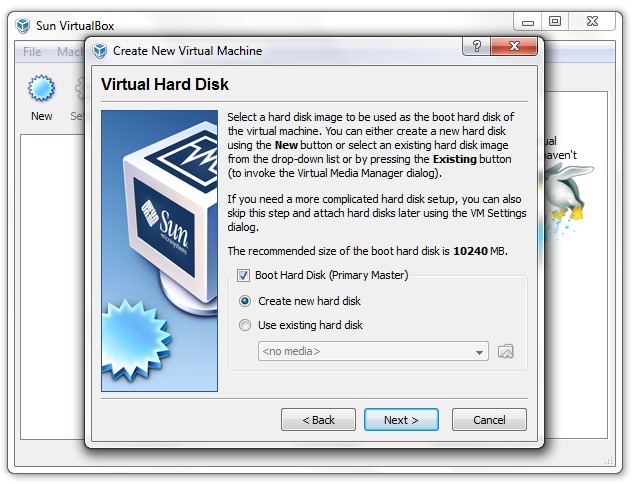
Izvēlieties vietu uz jūsu cietādisk kur vēlaties atrast virtuālo failu (piem. xp.vdi) grūti-diskvirtuālo un piešķiriet apjomu. (iestatiet skaļumu atbilstoši instalējamās programmatūras izmēram)
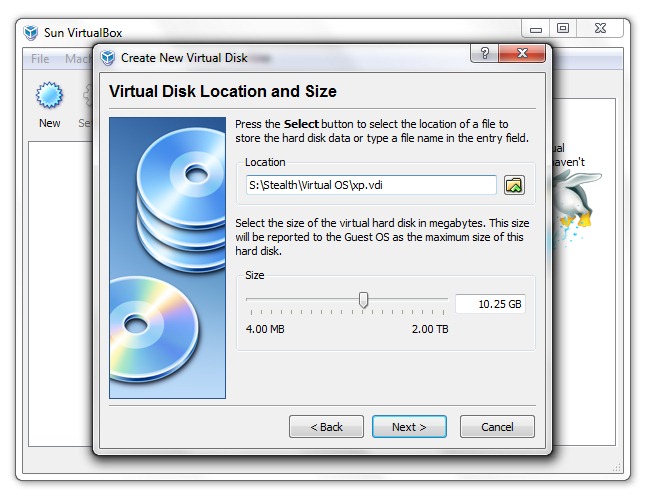
6. apdare & apdare.
Līdz šo soli, mums bija iespēja sagatavot Virtual PC par Windows XP. Sun VirtualBox saskarni, mums ir jauna sistēma, kur jums ir noteikt īpašības, un, atkarībā no mūsu vajadzībām. Boot rīkojums, video atmiņaOstas USB, NICUtt mātesplati.
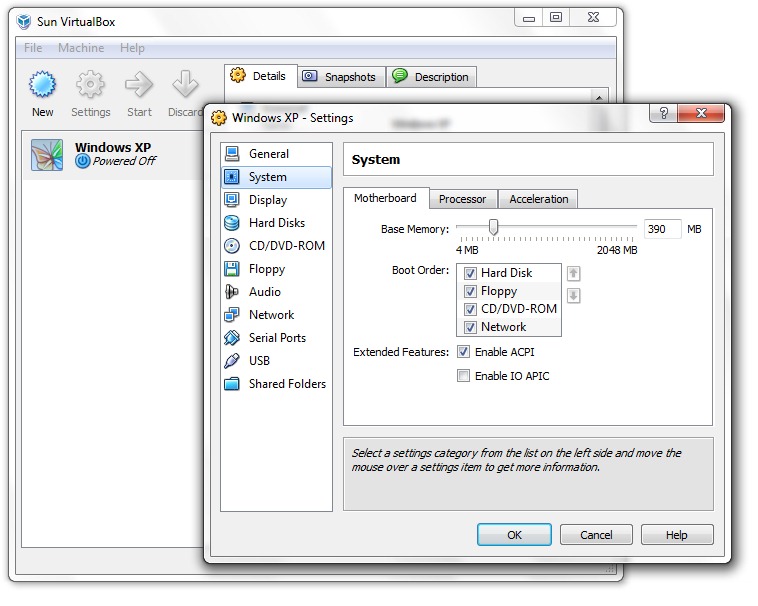
7. Ja instalēt Windows XP no CD, jums būs jāiestata VirtualBox nodalījums "Removable Storage”Uz CD / DVD. Vietnē My Compuer skatiet, kas ir šis nodalījums, un skatiet attēlu zemāk, kur šis nodalījums būtu jāuzstāda.
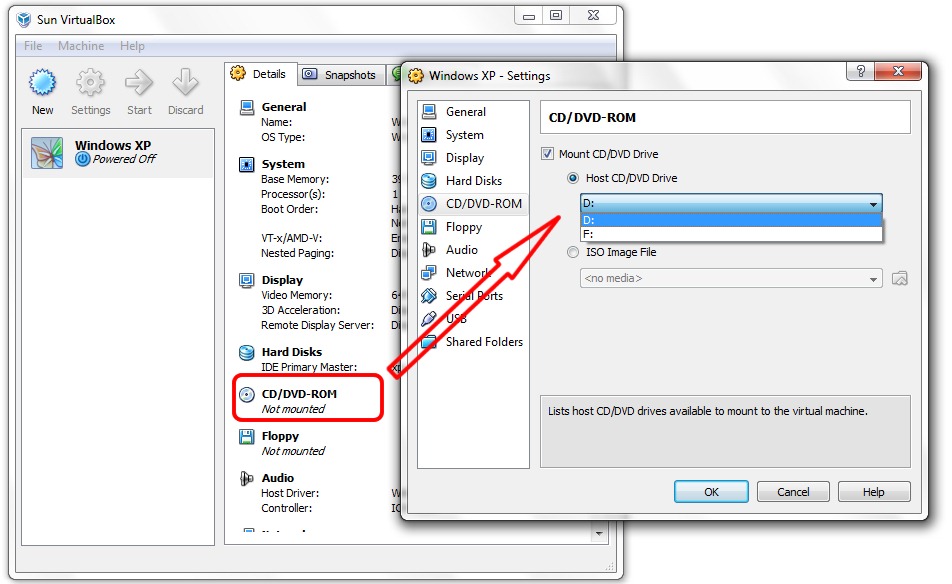
8. Ievietojiet kompaktdisku ar Windows XP, noklikšķiniet uz Windows XP VirtualBox & mājas.
Virtuālās operētājsistēmas instalēšana un funkcionalitāte (Windows XP mūsu gadījumā) būs tāds pats kā parasts dators. Jūs varat instalēt lietojumprogrammas, varat izveidot savienojumu ar internetu un palaist visas nepieciešamās vietas (atmiņā un atvēlētajā hdd telpā).
Vietnē Sun VirtualBox blakus Windows XP, jūs varat pievienot citas operētājsistēmas. Paturiet prātā, ka katrai operētājsistēmai ir jāizveido virtuāls dators, no kura jums jāpiešķir resursi (RAM, HDD) no bāzes sistēmas.